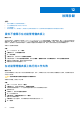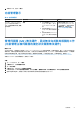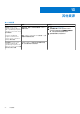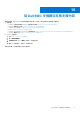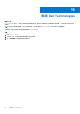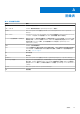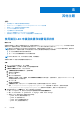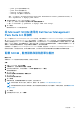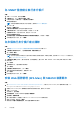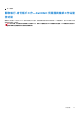Users Guide
Table Of Contents
- Microsoft System Center Operations Manager 適用之 Dell EMC Server Management Pack Suite 7.2 版 使用者指南
- 關於 SCOM 適用之 Dell EMC Server Management Pack Suite (DSMPS)
- DSMPS 的支援矩陣
- 安裝 DSMPS
- 使用 DSMPS 的監控功能探索及管理在 SCOM 主控台上的 PowerEdge 伺服器
- 使用 iSM-WMI 在 SCOM 主控台上探索及管理 PowerEdge 伺服器
- 使用 DSMPS 探索和管理 SCOM 主控台上的 DRAC
- SCOM 主控台上支援的工作,適用於 DSMPS 監控功能
- 產生 DSMPS 報告
- 升級 DSMPS
- 解除安裝 DSMPS
- 參考主題
- DSMPS 支援的監控功能
- 探索到的裝置之重要性層級
- 使用 OMSA 的 PowerEdge 伺服器與機架工作站在 DSMPS 監控中支援的探索功能
- DSMPS 支援的探索功能,可用於監控 DRAC
- 由 DSMPS 不同監控功能監控的硬體元件
- DSMPS 的監控功能提供的檢視選項
- 使用 iSM-WMI 的 DSMPS 中監控 PowerEdge 伺服器的主要功能
- DSMPS 單位監控
- DSMPS 不同監控功能所使用的事件規則
- 故障診斷
- 其他資源
- 從 Dell EMC 支援網站存取支援內容
- 聯絡 Dell Technologies
- 詞彙表
- 其他主題
為 SNMP 監控建立執行身分帳戶
步驟
1. 啟動 SCOM 主控台,然後選取管理。
2. 在管理窗格中,按一下執行身分設定 > 帳戶。
3. 以滑鼠右鍵按一下帳戶並按一下建立執行身分帳戶。
隨即顯示簡介畫面。
註: 如需更多網路監控執行身分帳戶的資訊,請參閱 Microsoft 說明文件。
4. 按一下下一步。
隨即顯示一般屬性畫面。
5. 從執行身分帳戶類型下拉式選單中選取社群字串。
6. 在顯示名稱方塊中,輸入社群字串名稱,然後按一下下一步。
7. 在社群字串方塊中,輸入社群字串,然後按一下下一步。
隨即顯示散佈安全性畫面。
8. 選取較低安全性 - 我想將憑證自動散佈至所有的受管電腦選項,然後按一下建立。
9. 完成精靈提示的工作後,按一下關閉。
為多個執行身分帳戶建立關聯
步驟
1. 完成配置 Operations Manager 以監控設陷和設陷型單位監控中的步驟 1 至 6。
2. 在新增執行身分帳戶畫面上,選取特定的類別、群組或物件選項。
3. 按一下選取 > 類別。
隨即顯示類別搜尋畫面。
註: 您也可以在社群字串執行身分帳戶和物件和群組之間建立關聯。如需更多資訊,請參閱 Microsoft 的 SCOM 說明文件,
網址:www.docs.microsoft.com。
4. 在篩選依據 (選用) 方塊中,輸入類別名稱。根據裝置類型,輸入 Dell EMC Server、Dell CMC/OME-M 或 Dell EMC
DRAC/MC。
5. 按一下搜尋。
6. 在可用項目下方,選取想要新增的類別。
7. 按一下確定。
8. 在新增執行身分帳戶畫面中,按一下確定。
9. 針對您要管理的每個類別類型,重複步驟 2 至 8。
10. 按一下儲存。
11. 完成精靈提示的工作後,按一下關閉。
安裝 Web 服務管理 (WS-Man) 與 SMASH 裝置範本
步驟
1. 從 www.microsoft.com/en-in/download/confirmation.aspx?id=29266,下載下列 SMASH Library MPB 檔案至暫存位置:WS-
ManagementAndSMASHDeviceDiscoveryTemplate.msi。
2. 若要將 SMASH Library MPB 檔案複製到使用者位置或預設位置,請執行 MSI 檔案。
3. 啟動 SCOM 主控台。
4. 在左窗格中,選取管理。
5. 選取管理套件,然後在工作窗格中選取匯入管理套件。
6. 選取新增 > 從磁碟新增。
7. 輸入位置詳細資料,或瀏覽您下載 Microsoft SMASH Library MPB 檔案的位置。
8. 選取 MPB 檔案,然後按一下開啟。
隨後便會出現匯入管理套件畫面,並且在匯入清單中顯示範本。
58 其他主題